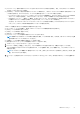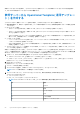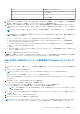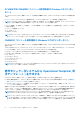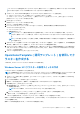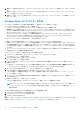Users Guide
Table Of Contents
- OpenManage Integration for Microsoft System Center Version 7.3 for Microsoft Endpoint Configuration Manager and System Center Virtual Machine Manager 統合ユーザーズ ガイド
- 目次
- はじめに: OMIMSSC
- OMIMSSC ライセンス
- OMIMSSC コンポーネント
- OMIMSSCのサポート マトリックス OMIMSSC
- 導入 OMIMSSC
- OMIMSSCでのMicrosoftコンソールの登録 OMIMSSC
- OMIMSSCとそのコンポーネントの管理
- OMIMSSCアプライアンスのバックアップおよび復元
- アンインストール OMIMSSC
- OMIMSSCのアップグレード
- 認定資格およびハイパーバイザーのプロフィールを管理する
- OMIMSSCコンソールでのデバイスの検出とサーバーの同期
- OMIMSSCからのデバイスの削除 OMIMSSC
- OMIMSSC のビュー
- Operational Template(運用テンプレート)の管理
- 事前定義されたOperational Template(運用テンプレート)
- 参照サーバの構成について
- 参照モジュラー型システムの構成について
- 参照サーバーからOperational Template(運用テンプレート)を作成する
- 参照モジュラー型システムからOperational Template(運用テンプレート)を作成する
- Operational Template(運用テンプレート)を使用してクラスターを作成する
- Operational Template(運用テンプレート)の表示
- Operational Template(運用テンプレート)の編集
- 運用テンプレートを使用して、複数サーバーにシステム固有値(プール値)を設定する
- サーバーにOperational Template(運用テンプレート)を割り当て、運用テンプレート コンプライアンスを実行する
- 運用テンプレートの導入
- Operational Template(運用テンプレート)の割り当て解除
- Operational Template(運用テンプレート)の削除
- OMIMSSCを使用したオペレーティング システムの導入
- OMIMSSCを使用したデバイスのプロビジョニング OMIMSSC
- ファームウェアのアップデート OMIMSSC
- OMIMSSCを使用したデバイスの管理 OMIMSSC
- Azure Stack HCIクラスターの導入
- トラブルシューティング
- 管理に必要なリソース: OMIMSSC
- MECM用OMIMSSCコンソール拡張機能を使用するためのアクセス権の検証
- SCVMM用OMIMSSCコンソール拡張機能を使用するためのPowerShell許可の検証
- インストールおよびアップグレードのシナリオ: OMIMSSC
- OMIMSSC 管理ポータルのシナリオ
- 検出、同期、インベントリーのシナリオ: OMIMSSC
- 一般的なシナリオ: OMIMSSC
- ファームウェア アップデートのシナリオ: OMIMSSC
- OMIMSSC でのオペレーティングシステム導入シナリオ
- OMIMSSC でのサーバプロファイルのシナリオ
- OMIMSSC での LC ログシナリオ
- 付録I:タイムゾーン属性値
- 付録II:プール値の入力
- Dell EMCサポート サイトからのサポート コンテンツへのアクセス
64 仮想メディアへのアクセス
128 システム操作
256 デバッグ
499 オペレータ権限
● オペレーティングシステム—Windows、ESXi、または RHEL のいずれかを選択
6. 水平スクロールバーを使用してコンポーネントを探します。コンポーネントを選択し、グループを展開して、その属性値を編
集します。垂直スクロールバーを使用して、コンポーネントのグループと属性を編集します。
7. 運用テンプレートが適用されると、選択したコンポーネントの設定が管理対象デバイスに適用されるため、各コンポーネント
に対してチェックボックスをオンにします。ただし、参照デバイスのすべての設定がキャプチャされ、テンプレートに保存さ
れます。
メモ: チェックボックスで各コンポーネントに対して行った選択に関係なく、すべての設定がテンプレートに取り込まれま
す。
メモ: 参照サーバーからの取得時に、運用テンプレートはパスワードを取得しません。導入する前に、選択した属性のパス
ワード値を設定してください。
オペレーティングシステム コンポーネントで、要件に応じて次のいずれかのオプションの手順を実行します。
● MECM での Windows オペレーティング システムの導入については、「MECM 用の OMIMSSC コンソール拡張機能用の
Windows コンポーネント」を参照してください。
● SCVMM での Windows オペレーティングシステムの導入については、「SCVMM 用の OMIMSSC コンソール拡張機能用の
Windows コンポーネント」を参照してください。
● OMIMSSC
● Windows 以外のオペレーティングシステムの導入については、「OMIMSSC コンソール拡張機能用の Windows 以外のコンポ
ーネント」を参照してください。
8. プロファイルを保存するには、[終了] をクリックします。
[推奨事項:]参照サーバー iDRAC に enterprise ライセンスがあり、テレメトリ/SCEP 属性を表示している場合は、これらの属性
を選択しないようにしてください。これは datacenter ライセンスでのみサポートされているためです。
MECM 用の OMIMSSC コンソール拡張機能の Windows OS コンポーネ
ント
サーバの Operational Template(運用テンプレート)を作成または編集しながら、Windows コンポーネントに対して次の手順を実行
します。
1. タスクシーケンスと導入方法を選択します。
メモ: ドロップダウンメニューには、コレクションに導入されているタスクシーケンスだけが表示されます。
タスクシーケンスについての詳細は、「タスクシーケンス」を参照してください。
タスク シーケンスの詳細については、『Microsoft System Center 向け OpenManage Integration 統合ユーザーズ ガイド』を参照し
てください。
2. [導入方法] について、以下のいずれかのオプションを選択します。
● [ネットワーク ISO で起動]—指定された ISO を再起動します。
● [ISO を vFlash にステージングして再起動]—ISO を vFlash にダウンロードして再起動します。
● [vFlash で再起動]—vFlash で再起動します。ISO が vFlash にあることを確認します。
メモ: [vFlash で再起動] オプションを使用するには、vFlash 上で作成されたパーティションのラベル名が [ISOIMG]
である必要があります。
3. (オプション)ネットワーク共有にあるイメージを使用するには、[フォールバックとしてネットワーク ISO を使用] オプショ
ンを選択します。
4. LC ブート メディア イメージ ファイルを入力します。
5. オペレーティングシステムに必要なドライバを選択します。
メモ: AMD プラットフォームでの Windows Server 2016 オペレーティング システムの導入では、x2apic はサポートされません。
オペレーティン グシステムをインストールする前に、BIOS x2apic と論理プロセッサーの設定を無効にしてください。
Operational Template(運用テンプレート)の管理 55